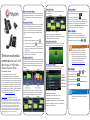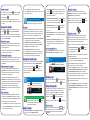Telefones multimídia
comerciais Polycom
®
VVX
®
500 e Polycom
®
VVX
®
600 e
câmera Polycom
®
VVX
®
Guia rápido do usuário
Para uso com o Software 4.1.3 de UC da Polycom®
As informações contidas neste guia se aplicam aos Telefones
multimídia comerciais Polycom® VVX® 500 e Polycom® VVX® 600,
bem como à câmera Polycom® VVX®. Observe que as configurações
variam e as telas usadas neste guia podem não refletir exatamente
as telas que aparecerão no seu telefone. Consulte o administrador
do sistema para obter mais informações. Para obter informações
detalhadas sobre como usar o telefone ou a câmera, navegue até a
página de Suporte do telefone ou câmera a partir da página de
Suporte dos Telefones multimídia comerciais .
www.polycom.com | 1725-44639-014 Rev.B | Janeiro de 2013
© 2013, Polycom, Inc. Todos os direitos reservados. POLYCOM®, o logotipo
da Polycom e os nomes e marcas associados aos produtos da Polycom são
marcas comerciais e/ou marcas de serviço da Polycom, Inc. e são marcas
registradas e/ou de direito consuetudinário nos Estados Unidos e em vários
países. Todas as outras marcas comerciais são propriedade de seus
respectivos proprietários. Nenhuma parte deste documento poderá ser
reproduzida nem transmitida de qualquer forma ou por qualquer meio, para
nenhuma finalidade que não seja a de uso pessoal do destinatário, sem a
permissão expressa da Polycom, Inc., fornecida por escrito.
Toque para selecionar e realçar os itens da tela. Para rolar, toque
na tela e deslize seu dedo para cima, para baixo, para a direita ou
para a esquerda. Para retornar para a tela anterior, toque em
Voltar.
Seu telefone possui quatro visualizações principais: Visualização da
tela inicial, chamadas, chamada ativa e linhas (o padrão). Você
pode acessar a visualização da tela inicial e de linhas a qualquer
momento. Se o seu telefone tiver uma ou mais chamadas, você
também pode acessar a visualização de chamadas ou chamada
ativa.
Para alterar as visualizações:
Para exibir a visualização da tela inicial, pressione .
Ao visualizar a tela inicial, pressione para alternar entre a
visualização da tela inicial e as linhas, ou, se tiver uma ou mais
chamadas, entre a visualização da tela inicial e das chamadas ou
da chamada ativa.
Para alternar entre as visualizações de linhas e chamadas ou
chamada ativa, deslize o dedo pela tela.
A visualização da tela inicial exibe ícones nos quais você pode tocar
para acessar as funções do telefone. Toque e segure o indicador da
página (conforme mostrado a seguir) para exibir mais ou menos
ícones. Você também pode deslizar o dedo pela tela para exibir
mais ícones.
Ao visualizar a tela inicial, toque na linha de telefone para exibir
suas linhas de telefone e favoritos (conforme mostrado a seguir).
Para voltar, toque em Fechar (conforme mostrado a seguir).
A visualização das linhas exibe as linhas de telefone, favoritos e
teclas programáveis.
Se o seu telefone estiver inativo, você pode:
Tocar na linha de telefone para acessar o discador.
Deslizar o dedo para alternar entre a visualização das linhas e o
navegador (se habilitado no seu telefone).
Se seu telefone possuir somente uma chamada — e ela estiver
ativa — você pode acessar a visualização da chamada ativa.
Se seu telefone tiver múltiplas chamadas, ou uma chamada em
espera, você pode acessar a visualização de chamadas.
A cor da chamada indica seu status:
Verde escuro—Chamada ativa
Azul escuro—Chamadas externas e em espera
Verde claro—A chamada ativa está realçada
Azul claro—A chamada externa ou em espera está realçada
Toque em uma chamada para realçá-la. As teclas programáveis
controlam a chamada realçada.
Use o teclado da tela ou as teclas do teclado numérico para inserir
informações. Para apagar, toque em .
Para usar o teclado da tela, toque em .
Para digitar com as teclas do teclado numérico, pressione uma
tecla do teclado numérico repetidamente para visualizar as opções
de caracteres e pare para selecionar um. Para digitar outros
caracteres, toque em Codificação ou Modo. Quando estiver usando
as teclas do teclado numérico, use as teclas 1, *, 0 e #.
Somente uma chamada pode estar ativa por vez.
Você pode usar o fone, viva voz ou headset para efetuar as
chamadas. Durante uma chamada, você pode alterar os modos
retirando o fone do gancho ou pressionando ou .
Observação: Sobre os headsets
Seu telefone suporta headsets com e sem fio,
incluindo headsets EHS (Gancho eletrônico). Os
telefones VVX 600 também suportam headsets
Bluetooth. Para obter instruções sobre conexão,
consulte a documentação do seu headset. Para mais
informações, consulte Utilização de headsets com
telefones Polycom, disponível a partir de
http://support.polycom.com/UCEngAdvisories.
Retire o fone do gancho ou pressione ou . Digite o
número do telefone e toque em .
Na visualização das linhas: Toque na linha de telefone, digite o o
número do telefone e toque em .
Na visualização da tela inicial: Toque em Nova chamada, digite o o
número do telefone e toque em .
Economizando tempo: Como efetuar chamadas
rapidamente
Toque em uma chamada recente ou em um favorito
ou toque em um número de telefone da Agenda de
contatos.

Para atender no viva-voz, pressione ou toque em Atender.
Para atender com o fone, pegue o fone. Para atender com um
headset, pressione .
Para atender uma nova chamada enquanto estiver em uma
chamada ativa, toque em Atender. A chamada atual será colocada
em espera.
Para encerrar uma chamada ativa, coloque o fone no gancho,
pressione ou . Ou toque em Terminar chamada.
Para encerrar uma chamada em espera, vá até a visualização de
chamadas e realce a chamada em espera. Toque em Continuar e
toque em Terminar chamada.
Na visualização de linhas, chamadas ou chamada ativa, toque em
Espera. Se estiver na visualização de chamadas, lembre-se de
realçar a chamada antes.
Para retomar uma chamada em espera, toque em Continuar na
visualização de linhas ou chamadas.
Na visualização de linhas, chamadas ou chamada ativa, toque em
Transferir e ligue para a outra parte. Quando ouvir o som do
retorno de toque ou depois de conversar com a outra parte, toque
em Transferir.
Para permitir o redirecionamento de chamadas, toque em
Redirecionar na visualização da tela inicial ou de linhas. Toque no
tipo de redirecionamento para ativá-lo, digite um número de
redirecionamento e toque em Ativar.
Para desativar o redirecionamento de chamadas, toque em
Redirecionar na visualização da tela inicial ou de linhas, toque no
tipo de redirecionamento a ser desativado, e toque em Desativar.
Para ativar o redirecionamento de chamadas durante uma
chamada: Quanto seu telefone estiver tocando, toque em
Redirecionar, digite o número de redirecionamento e toque em
Redirecionar.
Ligue para o primeiro participante e depois que a chamada for
conectada, toque em Conferência. Depois, disque e conecte-se
com o segundo participante e toque em Conferência novamente.
Na visualização de linhas ou chamadas, você pode:
Tocar em Espera para colocar todos os participantes em espera.
Tocar em Terminar chamada para sair da chamada, mas manter
os demais participantes conectados.
Tocar em Gerenciar para gerenciar cada participante.
Tocar em Separar para terminar a conferência e colocar todos
os participantes em espera.
Economizando tempo: Efetuar conferências
Se estiver com uma chamada ativa e uma em espera,
toque em Juntar para configurar uma conferência.
Favoritos são os contatos aos quais você deseja ter acesso rápido.
Sua lista de favoritos exibe todos os seus favoritos. Um pequeno
número de favoritos é exibido na visualização de linhas e quando
você toca na linha do telefone na visualização da tela inicial.
Para visualizar sua lista de favoritos—Toque em Nova chamada
na visualização da tela inicial e toque em Favoritos.
Para transformar um contato em favorito—Vá para a sua
Agenda de contatos e toque no contato. Toque em Adicionar
aos Favoritos e toque em Sim para confirmar.
Para discar para um favorito— Toque no favorito na
visualização da tela inicial ou de linhas ou na lista de favoritos.
Para reordenar sua lista de favoritos—Atualize o número de
contato no Índice de favoritos na Agenda de contatos.
Para visualizar sua lista de chamadas recentes, toque em Agendas
na visualização da tela inicial e toque em Chamadas recentes.
Na lista de chamadas recentes, toque em para classificar e
ordenar as chamadas, toque em para exibir somente
determinadas chamadas ou toque em um registro de chamada
para chamar a pessoa.
Economizando tempo: Visualização de chamadas
recentes
Toque em (conforme mostrado a seguir) na
visualização de linhas, chamadas ou chamada ativa.
Dica: Como salvar chamadas recentes na sua agenda
Na lista de chamadas recentes, toque em ao lado
da chamada e toque em Salvar. Digite informações
adicionais e toque em Salvar.
Para visualizar sua agenda—Toque em Agendas na visualização
da tela inicial e toque em Agenda de contatos.
Para adicionar um contato—Vá para a sua Agenda de contatos
e toque em . Digite as informações do contato e toque em
Salvar. Para transformar um contato em favorito, digite um
número do Índice de favoritos.
Para atualizar informações de contato—Vá para sua Agenda de
contatos e toque no contato desejado. Toque em , atualize
as informações do contato e toque em Salvar.
Para excluir um contato—Vá para a sua Agenda de contatos e
toque no contato desejado. Toque em e em Sim para
confirmar.
Para procurar um contato—Vá para sua Agenda de contatos e
toque em Pesquisar. Digite os critérios de pesquisa e toque em
Pesquisar.
Para discar para um contato da sua agenda—Vá para sua
Agente de contatos e toque no contato desejado. Na tela de
informações de contato, toque no número de telefone do
contato.
Toque em Mensagens na visualização da tela inicial e toque em
Centro de mensagens. Toque em Conectar e siga os avisos.
Economizando tempo: Acessando seu Centro de
mensagens
Toque em (conforme mostrado a seguir) na
visualização de linhas, chamadas ou chamada ativa.
Durante uma chamada, pressione para que as outras partes
não o ouçam. Para desativar o Mudo, pressione novamente.
Caso tenha um serviço que suporte a opção Não perturbar, você
pode habilitar ou desabilitar a campainha. Para habilitar ou
desabilitar a campainha, toque em DND na visualização da tela
inicial ou de linhas. Quando a opção Não perturbar estiver
habilitada, o ícone DND, , é exibido na barra de status.
Caso tenha um VVX 600, você pode tocar em para desabilitar o
DND.
Para alterar o volume de chamada, pressione durante
uma chamada. Para alterar o volume da campainha, pressione
quando o telefone estiver inativo ou tocando.
Para alterar o toque de uma chamada externa, toque em
Configurações na visualização da tela inicial e toque em Básico>
Tipo de toque. Toque no toque desejado.
Para definir um toque para um contato, vá para sua Agenda de
contatos e toque no contato desejado. Toque em , atualize o
Tipo de toque do contato e toque em Salvar.
Seu telefone pode ser configurado para receber chamadas de
vídeo. Se uma câmera Polycom® VVX® estiver conectada ao
telefone, é possível enviar e receber chamadas de vídeo. É possível
compartilhas vídeos apenas com uma pessoa por vez.
Se o recurso de vídeo estiver habilitado em seu telefone, é possível:
Assistir a vídeos em tela cheia —Toque em . Para sair do
modo de tela cheia, toque em . (Se o ícone não for exibido,
toque na tela para vê-lo.)
Se uma Câmera VVX estiver conectada ao telefone, é possível tocar
em Vídeo e fazer o seguinte:
Toque em Parar o vídeo para interromper o envio do vídeo. Para
voltar a enviar o vídeo, toque em Iniciar o vídeo.
Toque em Trocar para alterar o local de exibição do vídeo.
Para parar de enviar vídeo em todas as chamadas:
Toque em Configurações, na Página inicial, e toque em Básico >
Vídeo > Configurações de chamada de vídeo. Toque em Iniciar
automaticamente Tx de vídeo e desabilite a configuração.
Quando ela é desativada, seu telefone para de transmitir vídeos
automaticamente quando as chamadas são iniciadas.
Para ver automaticamente todos os vídeos recebidos em tela cheia
(quer você tenha a câmera ou não):
Toque em Configurações, na Página inicial, e toque em Básico >
Vídeo > Configurações de chamada de vídeo. Toque em Tela
inteira de vídeo automático, habilite a configuração e toque em
Salvar.
-
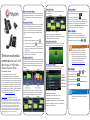 1
1
-
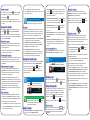 2
2
Poly VVX 500 Guia de usuario
- Tipo
- Guia de usuario
- Este manual também é adequado para
Artigos relacionados
-
Poly VVX 300/310 Guia de usuario
-
Poly VVX 400/410 Guia de usuario
-
Poly VVX 1500 C Guia de usuario
-
Poly VVX 400/410 Guia de usuario
-
Poly VVX 1500 Guia de usuario
-
Poly VVX 1500 C Guia de usuario
-
Poly VSX 7000 Guia de usuario
-
Poly CX5500 Guia de usuario
-
Poly VVX 201 Guia rápido
-
Poly VVX 400/410 Guia de usuario